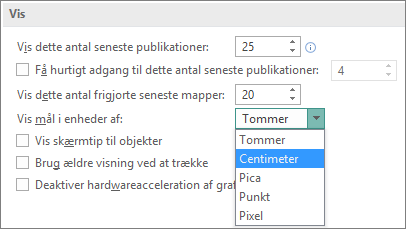Sidestørrelse henviser til området af din publikation. Papir- eller arkstørrelse er den størrelse papir, der bruges til udskrivning.
Retning henviser til stående (lodret) eller liggende (vandret) layout. Du kan finde flere oplysninger om skift af retning i afsnittet Skift sideretning.
I denne artikel
Om sidestørrelse, papirstørrelse og stående/liggende retning
Ethvert publikationslayout, du vælger i Publisher, omfatter den sidestørrelse og -retning, som oftest bruges til den pågældende publikationstype. Du kan ændre papirstørrelse og -retning og gennemse dine ændringer i gruppen Sideopsætning på fanen Sidedesign. Du kan ændre papirstørrelse og -retning og gennemse dine ændringer samt forholdet mellem sidestørrelse og papirstørrelse på fanen Udskriv i Backstage-visningen. Du kan finde flere oplysninger om fanen Udskriv i: Udskriv
Ved at indstille størrelsen eller retningen af din side og papiret separat, kan du styre, hvor siden er placeret på papiret og undgå fejljusterede udskrifter. Du kan også oprette et tryk ud over afskåren kant på siden ved at udskrive på papir, der er større end din publikation og så beskære det til den færdige størrelse, og du kan udskrive flere sider på et enkelt ark.
Sidestørrelse, papirstørrelse eller retning af individuelle sider
Du kan ikke ændre sidestørrelsen, papirstørrelsen eller retningen af individuelle sider i en publikation med flere sider. Hvis du vil fremstille en publikation med flere sider, som indeholder forskellige individuelle sider, skal du oprette separate publikationer for hver forskellig papirstørrelse, sidestørrelse eller retning og derefter samle den udskrevne publikation manuelt.
Ændre sidestørrelsen
Denne fremgangsmåde angiver størrelsen på publikationen. Du kan f.eks. bruge denne metode til at vælge størrelsen på den udskrevne publikation for at udskrive en plakat, der måler 22 gange 34 tommer, når den udskrives – uanset om printeren kan håndtere et enkelt stort ark papir, eller om du vil udskrive plakaten som en række overlappende ark papir (kaldet fliser).
Bemærk!: Du kan oprette publikationer helt op til størrelsen 384 x 384 cm.
Vælge en sidestørrelse
-
Vælg fanen Sideopsætning.
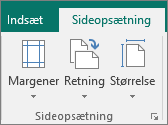
-
Vælg Størrelse i gruppen Sideopsætning,og klik på det ikon, der repræsenterer den ønskede sidestørrelse. Klik f.eks. på Bogstav (stående) 8,5 x 11". Hvis du ikke kan se den ønskede størrelse, skal du enten klikke på Flere forudindstillede sidestørrelser eller klikke på Opret ny sidestørrelse for at oprette en brugerdefineret sidestørrelse. Du kan finde flere oplysninger om oprettelse af nye brugerdefinerede sidestørrelser i: Dialogboksen Brugerdefineret sidestørrelse.
Opret en brugerdefineret sidestørrelse
-
Vælg fanen Sideopsætning.
-
I gruppen Sideopsætning skal du vælge Størrelse og derefter Opret ny sidestørrelse. Under Side skal du angive den ønskede bredde og højde.
Ændre papirstørrelsen
Den printer, du bruger, bestemmer de papirstørrelser, du kan udskrive på. Du kan kontrollere rækken af papirstørrelser, som din printer kan udskrive på, ved at kigge i vejledningen til printeren eller kigge på de papirstørrelser, der aktuelt er indstillet for din printer i dialogboksen Indstil printer.
Hvis du vil udskrive publikationen på ark, der svarer til publikationens sidestørrelse, skal du sørge for, at sidestørrelsen og papirstørrelsen er ens. Hvis du vil udskrive publikationen på en anden papirstørrelse – f.eks. for at oprette et tryk ud over renskåret kant eller for at udskrive flere sider på ét ark – skal du kun ændre papirstørrelsen.
-
I menuen Filer skal du klikke på Indstil printer.
-
I dialogboksen Indstil printer under Papir skal du vælge den ønskede papirstørrelse på listen Størrelse.
Skift sideretningen
Du kan ændre retningen af din side til og fra stående og liggende.
-
Vælg fanen Sideopsætning.
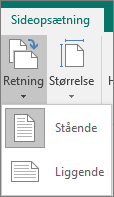
-
I gruppen Sideopsætning skal du vælge rullemenuen Retning og vælge enten Stående eller Liggende.
Skift linealens måleenheder
Vil du helst måle dit dokument i centimer i stedet for tommer? Linealen kan ændres til at vise centimeter, pica, punkter eller pixel ud over tommer.
Klik på Filer > Indstillinger > Avanceret, og rul til indstillingerne Vis. Se efter Vis mål i enheder af, og ret enhederne.